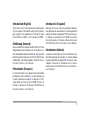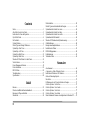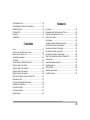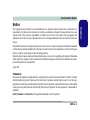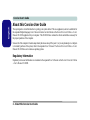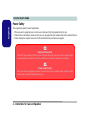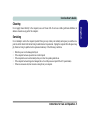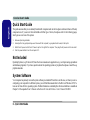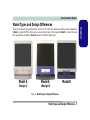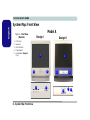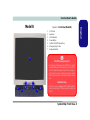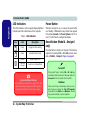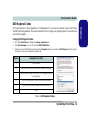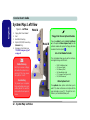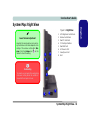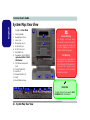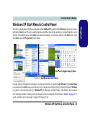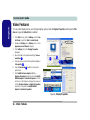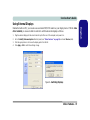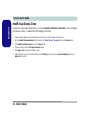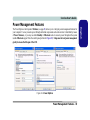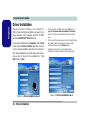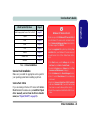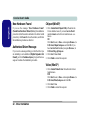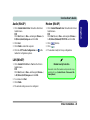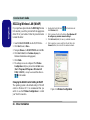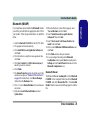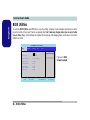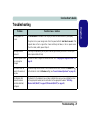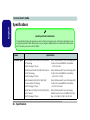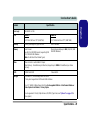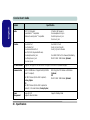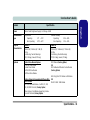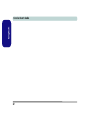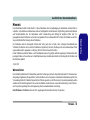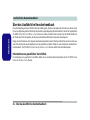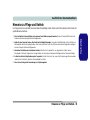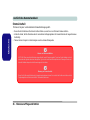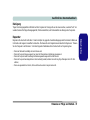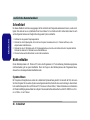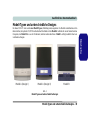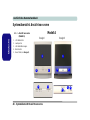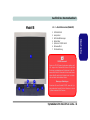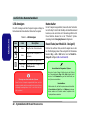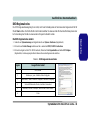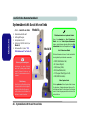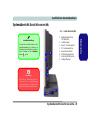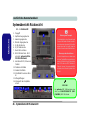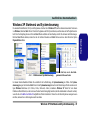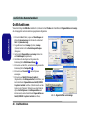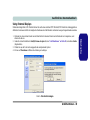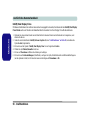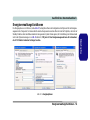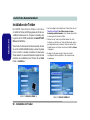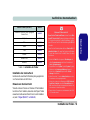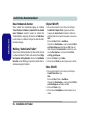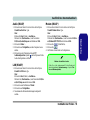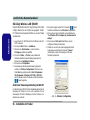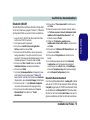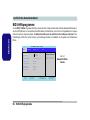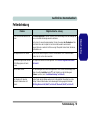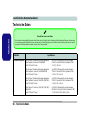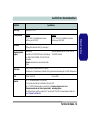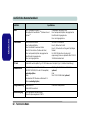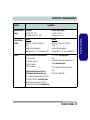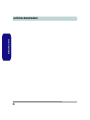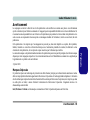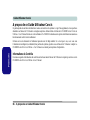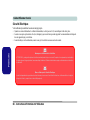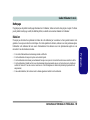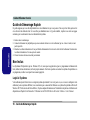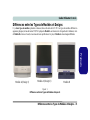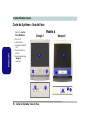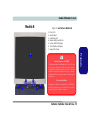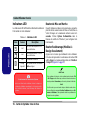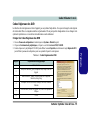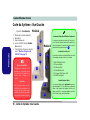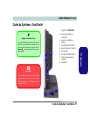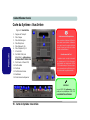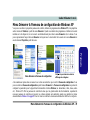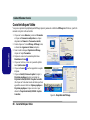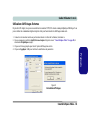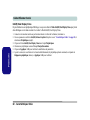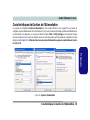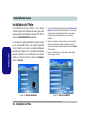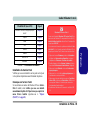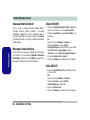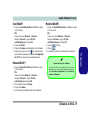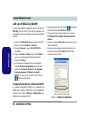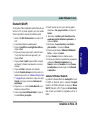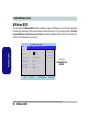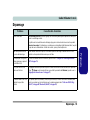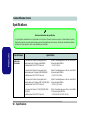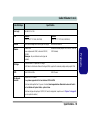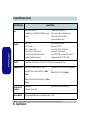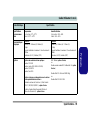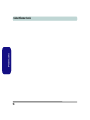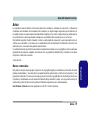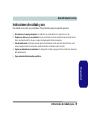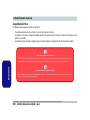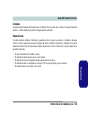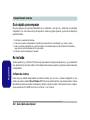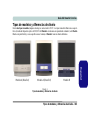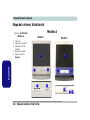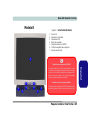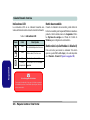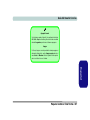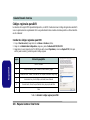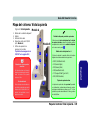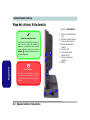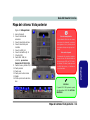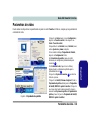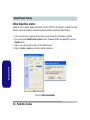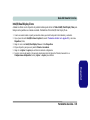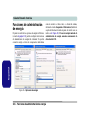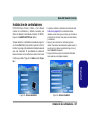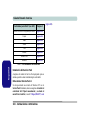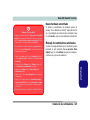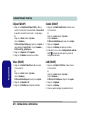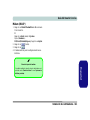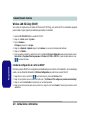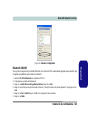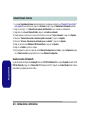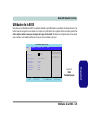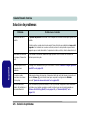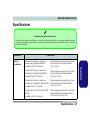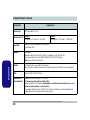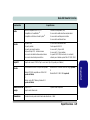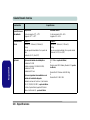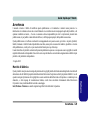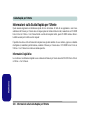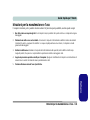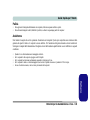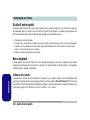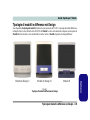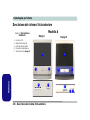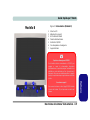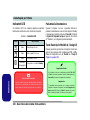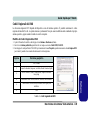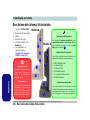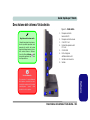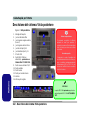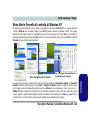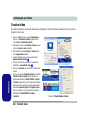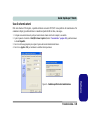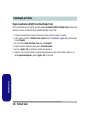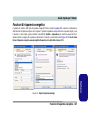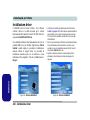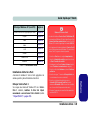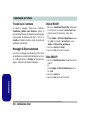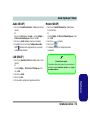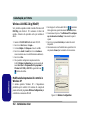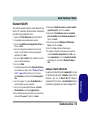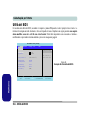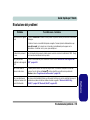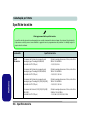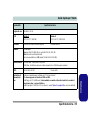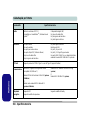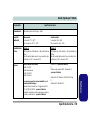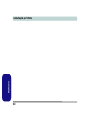EUROCOM L29xTP; TouchScreen PC Manuale utente
- Categoria
- I Quaderni
- Tipo
- Manuale utente
La pagina si sta caricando...
La pagina si sta caricando...

I
Introduction (English)
This Concise User’s Guide introduces the main features
of your computer. The English version of this guide be-
gins on page 1. The expanded User’s Manual is on the
Device Drivers & Utilities + User’s Manual CD-ROM.
Einführung (Deutsch)
Dieses Ausführliche Benutzerhandbuch führt Sie in die
Hauptfunktionen des Notebooks ein. Die deutsche Ver-
sion des Handbuchs beginnt auf Seite 33. Das erweiterte
Benutzerhandbuch finden Sie auf der CD-ROM für die
Gerätetreiber und Hilfsprogramme (CD-ROM Device
Drivers & Utilities + User's Manual).
Présentation (Français)
Ce Guide Utilisateur Concis présente les fonctionnalités
principales de votre ordinateur. La version française de
ce guide commence à la page 65. Le Manuel de l'Utili-
sateur étendu se trouve sur le CD-ROM de Pilotes &
Utilitaires + Manuel de l'Utilisateur (CD-ROM Device
Drivers & Utilities + User's Manual).
Introducción (Español)
Esta Guía del Usuario Concisa le presenta las caracterís-
ticas principales de su ordenador. La versión española de
esta guía comienza en la página 97. El Manual del usuar-
io completo se encuentra en el CD-ROM de Controla-
dores del dispositivo y Utilidades + Manual del usuario
(CD-ROM Device Drivers & Utilities + User's Manual).
Introduzione (Italiano)
La presente Guida Rapida per l'Utente introduce le car-
atteristiche principali del computer. La versione italiana
di questa guida inizia da pagina 129. Il Manuale utente
completo si trova nel CD contenente driver e utilità +
Manuale utente (CD-ROM Device Drivers & Utilities +
User's Manual).
La pagina si sta caricando...

III
Caractéristiques Vidéo ....................................................................80
Caractéristiques de Gestion de l’Alimentation ...............................83
Installation du Pilote .......................................................................84
Utilitaires BIOS ..............................................................................90
Dépannage .......................................................................................91
Spécifications ..................................................................................92
Contenidos
Aviso ...............................................................................................97
Acerca de esta Guía del Usuario Concisa .......................................98
Instrucciones de cuidado y uso .......................................................99
Guía rápida para empezar .............................................................102
No incluido ....................................................................................102
Tipos de modelos y diferencias de diseño ....................................103
Mapa del sistema: Vista frontal ....................................................104
Mapa del sistema: Vista izquierda ................................................108
Mapa del sistema: Vista derecha ...................................................109
Mapa del sistema: Vista posterior .................................................110
Menú Inicio y Panel de control de Windows XP ..........................111
Parámetros de vídeo ......................................................................112
Funciones de administración de energía .......................................115
Instalación de controladores .........................................................116
Utilidades de la BIOS ...................................................................122
Solución de problemas ..................................................................123
Especificaciones ............................................................................124
Sommario
Avvertenza ....................................................................................129
Informazioni sulla Guida Rapida per l’Utente ..............................130
Istruzioni per la manutenzione e l’uso ..........................................131
Guida di avvio rapido ....................................................................134
Non compreso ...............................................................................134
Tipologie di modelli e differenze nei Design ................................135
Descrizione del sistema: Vista anteriore .......................................136
Descrizione del sistema: Vista sinistra ..........................................140
Descrizione del sistema: Vista destra ............................................141
Descrizione del sistema: Vista posteriore .....................................142
Menu Start e Pannello di controllo di Windows XP .....................143
Funzioni video ...............................................................................144
Funzioni di risparmio energetico ...................................................147
Installazione driver ........................................................................148
Utilità del BIOS .............................................................................154
Risoluzione dei problemi ..............................................................155
Specifiche tecniche ........................................................................156
La pagina si sta caricando...
La pagina si sta caricando...
La pagina si sta caricando...
La pagina si sta caricando...
La pagina si sta caricando...
La pagina si sta caricando...
La pagina si sta caricando...
La pagina si sta caricando...
La pagina si sta caricando...
La pagina si sta caricando...
La pagina si sta caricando...
La pagina si sta caricando...
La pagina si sta caricando...
La pagina si sta caricando...
La pagina si sta caricando...
La pagina si sta caricando...
La pagina si sta caricando...
La pagina si sta caricando...
La pagina si sta caricando...
La pagina si sta caricando...
La pagina si sta caricando...
La pagina si sta caricando...
La pagina si sta caricando...
La pagina si sta caricando...
La pagina si sta caricando...
La pagina si sta caricando...
La pagina si sta caricando...
La pagina si sta caricando...
La pagina si sta caricando...
La pagina si sta caricando...
La pagina si sta caricando...
La pagina si sta caricando...
La pagina si sta caricando...
La pagina si sta caricando...
La pagina si sta caricando...
La pagina si sta caricando...
La pagina si sta caricando...
La pagina si sta caricando...
La pagina si sta caricando...
La pagina si sta caricando...
La pagina si sta caricando...
La pagina si sta caricando...
La pagina si sta caricando...
La pagina si sta caricando...
La pagina si sta caricando...
La pagina si sta caricando...
La pagina si sta caricando...
La pagina si sta caricando...
La pagina si sta caricando...
La pagina si sta caricando...
La pagina si sta caricando...
La pagina si sta caricando...
La pagina si sta caricando...
La pagina si sta caricando...
La pagina si sta caricando...
La pagina si sta caricando...
La pagina si sta caricando...
La pagina si sta caricando...
La pagina si sta caricando...
La pagina si sta caricando...
La pagina si sta caricando...
La pagina si sta caricando...
La pagina si sta caricando...
La pagina si sta caricando...
La pagina si sta caricando...
La pagina si sta caricando...
La pagina si sta caricando...
La pagina si sta caricando...
La pagina si sta caricando...
La pagina si sta caricando...
La pagina si sta caricando...
La pagina si sta caricando...
La pagina si sta caricando...
La pagina si sta caricando...
La pagina si sta caricando...
La pagina si sta caricando...
La pagina si sta caricando...
La pagina si sta caricando...
La pagina si sta caricando...
La pagina si sta caricando...
La pagina si sta caricando...
La pagina si sta caricando...
La pagina si sta caricando...
La pagina si sta caricando...
La pagina si sta caricando...
La pagina si sta caricando...
La pagina si sta caricando...
La pagina si sta caricando...
La pagina si sta caricando...
La pagina si sta caricando...
La pagina si sta caricando...
La pagina si sta caricando...
La pagina si sta caricando...
La pagina si sta caricando...
La pagina si sta caricando...
La pagina si sta caricando...
La pagina si sta caricando...
La pagina si sta caricando...
La pagina si sta caricando...
La pagina si sta caricando...
La pagina si sta caricando...
La pagina si sta caricando...
La pagina si sta caricando...
La pagina si sta caricando...

104 - Mapa del sistema: Vista frontal
Guía del Usuario Concisa
Español
Mapa del sistema: Vista frontal
2
43
2
Diseño I
Diseño II
2
4
3
5
2
Figura 2 - Vista frontal
(Modelo A)
1. Panel LCD
2. Altavoces incorporados
3. Indicadores LED de
actividad
4. Botón de encendido
5. Botón reinicio (sólo
Diseño II
)
1
1
Modelo A
La pagina si sta caricando...
La pagina si sta caricando...
La pagina si sta caricando...
La pagina si sta caricando...
La pagina si sta caricando...
La pagina si sta caricando...
La pagina si sta caricando...
La pagina si sta caricando...
La pagina si sta caricando...
La pagina si sta caricando...
La pagina si sta caricando...
La pagina si sta caricando...
La pagina si sta caricando...
La pagina si sta caricando...
La pagina si sta caricando...
La pagina si sta caricando...
La pagina si sta caricando...
La pagina si sta caricando...
La pagina si sta caricando...
La pagina si sta caricando...
La pagina si sta caricando...
La pagina si sta caricando...
La pagina si sta caricando...
La pagina si sta caricando...
La pagina si sta caricando...
La pagina si sta caricando...

Avvertenza - 129
Guida Rapida per l'Utente
Italiano
Avvertenza
L’azienda si riserva il diritto di modificare questa pubblicazione o di cambiarne i contenuti senza preavviso. Le
informazioni ivi contenute servono solo come riferimento e non costituiscono alcun impegno da parte del produttore, o di
qualsiasi venditore successivo, che non si assumono alcuna responsabilità per errori o imprecisioni presenti nella
pubblicazione, né per perdite o danni derivanti dall’uso (o dall’impiego improprio) della pubblicazione stessa.
Questa pubblicazione e il software eventuale di accompagnamento non possono essere, per intero o in parte, riprodotti,
tradotti, trasmessi o ridotti in forma riproducibile a macchina, senza previo consenso del venditore, produttore o creatore
della pubblicazione, eccetto per le copie conservate dall’utente per scopo di back-up.
I nomi di marchio e di prodotto contenuti nella presente pubblicazione possono o non possono essere copyright e/o marchi
registrati delle aziende corrispondenti. Sono citati a solo scopo informativo e non intendono rappresentare un diritto di quel
prodotto o del produttore corrispondente.
© Luglio 2005
Marchio di fabbrica
Questo prodotto incorpora una tecnologia di protezione del copyright protetta da richieste metodologiche di alcuni brevetti
statunitensi o di altri diritti di proprietà intellettuale della Macrovision Corporation e di altri proprietari di diritti. L’uso di
questa tecnologia di protezione del copyright deve essere autorizzato dalla Macrovision Corporation e si intende per uso
domestico, o altro impiego di visualizzazione limitata, eccetto dove autorizzato diversamente dalla Macrovision
Corporation. Sono proibiti modifiche tecniche o smontaggio.
Intel, Pentium e Celeron sono marchi registrati negli Stati Uniti della Intel Corporation.

130 - Informazioni sulla Guida Rapida per l’Utente
Guida Rapida per l'Utente
Italiano
Informazioni sulla Guida Rapida per l’Utente
Questo manuale rappresenta un’introduzione rapida all’avvio del sistema. Si tratta di un supplemento e non di una
sostituzione del Manuale per l'utente esteso in lingua inglese nel formato Adobe Acrobat, memorizzato sul CD-ROM
Device Drivers & Utilities + User's Manual fornito a corredo del computer. Inoltre, questo CD-ROM contiene i driver e
le utilità necessari per il corretto uso del computer.
È possibile che alcune o tutte le funzioni del computer siano già state installate. In caso contrario, oppure se si desidera
riconfigurare (o reinstallare) parti del sistema, consultare il Manuale per l’utente esteso. Il CD-ROM Device Drivers &
Utilities + User’s Manual non contiene un sistema operativo.
Informazioni legislative
Le avvertenze e le informazioni legislative sono contenute nel Manuale per l’utente esteso del CD-ROM Device Drivers
& Utilities + User’s Manual.

Istruzioni per la manutenzione e l’uso - 131
Guida Rapida per l'Utente
Italiano
Istruzioni per la manutenzione e l’uso
Il computer è resistente, però è possibile che subisca danni. Per prevenire questa possibilità, osservare questi consigli:
1. Non farlo cadere né esporlo agli urti. Se il computer cade, è possibile che la parte esterna e i componenti vengano
danneggiati.
2. Mantenerlo asciutto e non surriscaldarlo. Conservare il computer e l’alimentazione elettrica lontano da elementi
riscaldanti. Questo è un apparecchio elettrico. Se acqua o liquidi penetrano al suo interno, il computer ne risulta
gravemente danneggiato.
3. Evitare le interferenze. Allontanare il computer da trasformatori ad alta capacità, motori elettrici ed altri campi
magnetici potenti, che possono compromettere le prestazioni corrette e danneggiare i dati.
4. Seguire le procedure operative corrette per il computer. Spegnere correttamente il computer e non dimenticare di
salvare il lavoro svolto. Ricordare di salvare periodicamente i dati.
5. Prestare attenzione durante l’uso di periferiche.

132 - Istruzioni per la manutenzione e l’uso
Guida Rapida per l'Utente
Italiano
Sicurezza di alimentazione
Il computer presenta precisi requisiti di alimentazione:
• Quando si desidera scollegare il cavo di alimentazione, accertarsi di scollegarlo dalla presa e non tirando il cavo.
• Verificare che la presa e l’eventuale prolunga usate possano sostenere il carico elettrico totale di tutti i dispositivi collegati.
• Prima di pulire il computer, verificare che sia scollegato da qualsiasi fonte di alimentazione.
Note sulla batteria della scheda madre
ATTENZIONE: Pericolo di esplosione in caso di batteria non correttamente sostituita. Sostituire solo con lo stesso tipo o con
uno equivalente consigliato dal produttore. Smaltire una batteria usata in accordo con le istruzioni del produttore.
Avvertenza di sicurezza di alimentazione
Prima di eseguire procedure di aggiornamento, verificare di avere spento l’alimentazione e scollegato tutte le periferiche e i
cavi (comprese le linee telefoniche).

Istruzioni per la manutenzione e l’uso - 133
Guida Rapida per l'Utente
Italiano
Pulizia
• Non applicare il detergente direttamente sul computer, utilizzare un panno morbido e pulito.
• Non utilizzare detergenti volatili (distillati di petrolio) o abrasivi su qualunque parte del computer.
Assistenza
Non tentare di eseguire da soli le operazioni di assistenza sul computer. Questo può comportare una violazione della
garanzia ed esporre l’utente e il computer a scossa elettrica. Per l’assistenza rivolgersi solamente a tecnici autorizzati.
Scollegare il computer dall’alimentazione. Rivolgersi a tecnici dell’assistenza qualificati nel caso si verifichino le seguenti
condizioni:
• Quando il cavo di alimentazione è danneggiato o fallato.
• Se il computer è stato esposto a pioggia o ad altri liquidi.
• Se il computer non funziona normalmente seguendo le istruzioni per l’uso.
• Se il computer è caduto o è stato danneggiato (non toccare il liquido velenoso se il pannello LCD si rompe).
• In caso di odore inconsueto, calore o fumo provenienti dal computer.

134 - Guida di avvio rapido
Guida Rapida per l'Utente
Italiano
Guida di avvio rapido
Il presente manuale presume che l’utente sia già in grado di usare i computer e capisca al volo la funzione e l’ubicazione
dei componenti chiave. Se l’utente non è sicuro dell’uso di questo tipo di dispositivo, consultare le pagine seguenti, che
offrono una panoramica del sistema. Consultare questi passaggi, prima di qualunque azione.
1. Eliminare tutti i materiali di imballo.
2. Collegare bene le periferiche che si desidera usare con il computer (per esempio tastiera e mouse) alle porte corrispondenti.
3. Collegare il cavo di alimentazione CA alla porta di ingresso dell'alimentazione CA situata a destra del computer, quindi
inserire il cavo di alimentazione CA in una presa.
4. Premere il pulsante di alimentazione per accendere.
Non compreso
I sistemi operativi (per esempio Windows XP) sono dotati di manuali propri, come pure le applicazioni (per esempio,
programmi di elaborazione testo, fogli di calcolo e database). In caso di domande sui sistemi operativi o sui programmi,
consultare pertanto i manuali corrispondenti.
Software del sistema
È possibile che il software sia già pre-installato sul computer. In caso contrario, oppure in casi di riconfigurazione del
computer per un sistema diverso, questo manuale si riferisce al sistema operativo Microsoft Windows XP (Professional &
Home Edition). Ulteriori informazioni sull’installazione di driver e utilità sono disponibili nel capitolo 3 del Manuale per
l’utente esteso oppure nel CD-ROM Device Drivers & Utilities + User’s Manual.

Tipologie di modelli e differenze nei Design - 135
Guida Rapida per l'Utente
Italiano
Tipologie di modelli e differenze nei Design
Sono disponibili due tipologie di modelli (illustrate sotto) per questa serie di PC LCD. Le tipologie di modelli differiscono
nell'aspetto fisico (la bay dell'unità ottica CD/DVD del Modello A si trova sulla sinistra del computer, mentre quella del
Modello B si trova davanti) e nelle caratteristiche tecniche. Inoltre, il Modello A presenta due Design differenti.
Modello A (Design I) Modello A (Design II)
Figura 1
Tipologie di modelli e differenze nei Design
Modello B

136 - Descrizione del sistema: Vista anteriore
Guida Rapida per l'Utente
Italiano
Descrizione del sistema: Vista anteriore
2
43
2
Design I
Design II
2
4
3
5
2
Figura 2 - Vista anteriore
(Modello A)
1. Schermo LCD
2. Altoparlanti incorporati
3. LED indicatori di attività
4. Pulsante di alimentazione
5. Tasto Reset (solo Design II)
1
1
Modello A

Descrizione del sistema: Vista anteriore - 137
Guida Rapida per l'Utente
Italiano
Figura 3 - Vista anteriore (Modello B)
1. Schermo LCD
2. Altoparlanti incorporati
3. LED indicatori di attività
4. Pulsante di alimentazione
5. Unità ottica CD/DVD
6. Foro di espulsione di emergenza
7. Supporto tastiera
Espulsione di emergenza CD/DVD
Se si desidera estrarre manualmente un CD/DVD (per
esempio a causa di un'inaspettata interruzione
dell'alimentazione) è possibile spingere l'estremità di una
graffetta per carta raddrizzata nel foro di espulsione di
emergenza. Non usare una matita appuntita o un oggetto
analogo che potrebbe rompersi oppure rimanere incastrato
nel foro.
Avvertenza supporti
Non cercare di estrarre un disco floppy/CD/DVD durante
l’accesso del sistema. Ciò può provocare un arresto del
sistema.
2
5
4
1
3
2
6
7
7
Modello B

Guida Rapida per l'Utente
138 - Descrizione del sistema: Vista anteriore
Italiano
Indicatori LED
Gli indicatori LED sul computer segnalano importanti
informazioni relative allo stato corrente del computer.
Tabella 1 - Indicatori LED
Pulsante di alimentazione
Quando il computer è acceso, è possibile utilizzare il
pulsante di alimentazione come un tasto rapido di Standby
o Sospensione se premuto per meno di 4 secondi. Utilizzare
le Opzioni di risparmio energia nel pannello di controllo
di "Windows" per configurare questa funzionalità.
Tasto Reset (solo Modello A - Design II)
Premere questo tasto per riavviare il computer. Questo tasto
equivale alla pressione della combinazione Ctrl + Alt +
Canc ed è disponibile solo sul Modello A - Design II
(Figura 2 a pagina 136).
Icona Colore Descrizione
Verde Il disco floppy è in uso.
Verde Il disco rigido/CD è in uso.
Verde Il computer è acceso.
Arancione
lampeggiante
Il computer è in modalità Standby.
Avviso arresto del sistema
Dopo aver spento il computer, attendere qualche istante per
consentire il corretto arresto del sistema (ovvero che la
ventola smetta di ruotare) prima di provare a riaccenderlo.
Spegnimento forzato
Se il sistema si blocca e la combinazione di tasti Ctrl + Alt
+ Canc non funziona, premere il tasto di alimentazione per
4 secondi per forzare lo spegnimento del sistema.
Spegnimento
È importante tenere presente che è sempre necessario
spegnere il computer scegliendo il comando Spegni com-
puter disponibile dal menu Start di Windows. In questo
modo si evitano problemi al sistema o al disco rigido.

Descrizione del sistema: Vista anteriore - 139
Guida Rapida per l'Utente
Italiano
Codici Regionali dei DVD
La rilevazione regionale DVD dipende dal dispositivo e non dal sistema operativo. È possibile selezionare il codice
regionale del modulo 5 volte. La quinta selezione è permanente. Non può essere modificata anche cambiando il proprio
sistema operativo, oppure usando il modulo in un altro computer.
Modifica dei Codici Regionali dei DVD
1. Aprire il Pannello di controllo e fare doppio clic su Sistema > Hardware (scheda).
2. Fare clic su Gestione periferiche, quindi fare clic sul segno + accanto a Unità DVD/CD-ROM.
3. Fare doppio clic sulla periferica DVD-ROM per visualizzare il menu Proprietà, quindi selezionare la scheda Regione DVD
per avviare il pannello che consente di selezionare il codice regionale.
Tabella 2 - Codici regionali dei DVD
Regione Posizione geografica
1 USA, Canada
2 Europa Occidentale, Giappone, Sud Africa, Medio Oriente ed Egitto
3
Sud Est Asiatico, Taiwan, Corea del Sud, Filippine, Indonesia,
Hong Kong
4 America del Sud e Centrale, Messico, Australia, Nuova Zelanda
5
Corea del Nord, Russia, Europa Orientale, India e gran parte
dell'Africa
6Cina

140 - Descrizione del sistema: Vista sinistra
Guida Rapida per l'Utente
Italiano
Descrizione del sistema: Vista sinistra
5
4
3
2
1
2
*Unità floppy e Moduli opzionali
Se si dispone o del Lettore di schede 6-in-1, o delle
opzioni della Scheda di acquisizione video, il
modulo opzionale sostituisce il modulo dell'unità
floppy nello slot al punto .
Modulo lettore di schede 6-in-1
Con il lettore di schede è possibile utilizzare le più
diffuse schede digitali per la memorizzazione:
• MMC (MultiMedia Card)
• SD (Secure Digital)
• MS (Memory Stick)
• SM (SmartMedia Card)
• CF (Compact Flash Types I & II)
• MD (IBM Microdrive)
Scheda di acquisizione video
La scheda di acquisizione video opzionale consente
di vedere la TV, partecipare a videoconferenze e cat-
turare immagini fisse e video sul PC. La scheda dis-
pone di un ingresso S-Video e di porte Audio/Video.
1
Figura 4 - Vista sinistra
1. Modulo dell'unità disco floppy*
2. Ventole
3. Bay unità disco rigido
4. Unità ottica CD/DVD (solo
Modello A)
5. Foro di espulsione di
emergenza (vedere
“Espulsione di emergenza
CD/DVD” a pagina 137)
Avvertenza supporti
Non cercare di estrarre un disco
floppy durante l’accesso del
sistema. Ciò può provocare un
arresto del sistema.
Surriscaldamento
Per prevenire il surriscaldamento
del computer, accertarsi che non
vi sia nulla che ostruisca la (le)
ventola (ventole)/presa (prese)
d'aria durante l’uso del computer.
Modello A
Modello B
3
2
2
1

Descrizione del sistema: Vista destra - 141
Guida Rapida per l'Utente
Italiano
Descrizione del sistema: Vista destra
Regolazione del volume audio
L'intensità massima del volume au-
dio che è possibile impostare con la
manopola di controllo del volume
dipende dall'impostazione del con-
trollo volume interno a Windows.
Fare clic sull'icona Volume nella
barra delle applicazioni per control-
lare l'impostazione.
Figura 5 - Vista destra
1. Manopola controllo
luminosità LCD
2. Manopola controllo volume
3. 2 Slot PC Card
4. Pulsanti di espulsione slot
PC Card
5. 2 Porte USB
6. Porta di ingresso
dell'alimentazione CA
7. Slot blocco di sicurezza
8. Ventole
Surriscaldamento
Per prevenire il surriscaldamento
del computer, accertarsi che non vi
sia nulla che ostruisca la (le) ventola
(ventole)/presa (prese) d'aria
durante l’uso del computer.
2
8
5
7
6
4
1
3

142 - Descrizione del sistema: Vista posteriore
Guida Rapida per l'Utente
Italiano
Descrizione del sistema: Vista posteriore
Figura 6 -
Vista posteriore
1. Maniglia di trasporto
2. Jack uscita delle cuffie
3. Jack ingresso segnale esterno
(Line-In)
4. Jack ingresso del microfono
5. Jack di rete tipo RJ-45
6. Jack telefonico tipo RJ-11
7. 2 Porte USB
8. Porta IEEE 1394 (non
alimentata) - opzionale con
Modulo Mini PCI IEEE 1394
9. Porte mouse e tastiera PS/2
10. Porta parallela
11. Porta seriale
12. Porta per monitor esterno
13. Ventole
14. Vite bay disco rigido
IEEE 1394
La porta IEEE 1394 opzionale supporta sola-
mente dispositivi IEEE 1394 AUTOALIMEN-
TATI.
Avviso manipolazione
È vivamente consigliato di utilizzare
entrambe le mani per spostare il
computer (una mano afferra la maniglia e
l'altra la base) per evitare una caduta
accidentale.
Avvertenza porta
Il computer è in grado di accettare solo
una tastiera/mouse alla volta. Non pro-
vare a installare contemporaneamente
tastiera/mouse USB e PS/2. Ciò può
causare un conflitto di risorse e rendere
instabile il sistema.
2
8
5
7
6
4
9
10
11
12
14
13
1
3
13
13
13
13

Menu Start e Pannello di controllo di Windows XP - 143
Guida Rapida per l'Utente
Italiano
Menu Start e Pannello di controllo di Windows XP
La maggior parte dei pannelli di controllo, utilità e programmi che compongono Windows XP (e la maggior parte delle
versioni di Windows) sono accessibili tramite il menu Start. Quando si installano programmi e utilità, essi vengono
installati sul disco rigido, mentre un collegamentoche punta ad essi viene inserito nel menu Start e/o sul desktop. È
possibile personalizzare l'aspetto del menu Start facendo clic con il pulsante destro del mouse sul menu Start e scegliendo
Proprietà dal menu di scelta rapida visualizzato.
In molte sezioni del presente manuale l'utente avrà modo di notare riferimenti al Pannello di controllo. Al Pannello di
controllo è possibile accedere attraverso il menu Start. Il Pannello di controllo consente di configurare le impostazioni
per la maggior parte delle funzionalità principali presenti in Windows (ad es. alimentazione, video, rete, audio, ecc.).
Windows XP fornisce pannelli di controllo di base per molte delle funzionalità, tuttavia molti altri pannelli di controlli
vengono aggiunti (o quelli esistenti migliorati) quando si installano i driver elencati nella Tabella 3 a pagina 149. Per
visualizzare tutti i controlli potrebbe essere necessario disattivare la visualizzazione per categorie.
Figura 7
Menu Start & Pannello di controllo
Fare clic qui per attivare/disattivare la
visualizzazione per Categorie

144 - Funzioni video
Guida Rapida per l'Utente
Italiano
Funzioni video
È possibile modificare le proprietà di visualizzazione dal pannello di controllo Schermo in ambiente Windows, purché sia
installato il driver video.
1. Fare clic su Start (menu), scegliere Impostazioni, e
fare clic su Pannello di controllo (oppure fare clic
solo su Start > Pannello di controllo).
2. Fare doppio clic sull'icona Schermo; Schermo (icona)
si trova in Aspetto e temi (categoria).
3. Nella finestra di dialogo Proprietà - Schermo, fare
clic su Impostazioni (scheda).
4. Scorrere l'indicatore nella posizione desiderata in
Risoluzione dello schermo .
5. Fare clic sulla freccia e selezionare l'impostazione
desiderata in profondità di colore .
6. Fare clic su Avanzate per visualizzare le schede delle
opzioni.
7. Fare clic sul pulsante Proprietà grafiche nella scheda
Intel(R) Extreme Graphics 2 per visualizzare le
proprietà dell'interfaccia Intel(R) 82865G Graphics
Controller (oppure fare clic sull'icona della barra delle
applicazioni per visualizzare l'apposito menu, quindi
selezionare Opzioni di grafica > Proprietà grafica e
fare clic su questa voce per visualizzare le proprietà
dell'interfaccia Intel(R) 82865G Graphics
Controller).
Figura 8 - Proprietà dello schermo
1
2

Funzioni video - 145
Guida Rapida per l'Utente
Italiano
Uso di schermi esterni
Oltre allo schermo LCD integrato, è possibile utilizzare un monitor CRT/LCD come periferica di visualizzazione. Per
commutare i display è possibile utilizzare i comandi incorporati del driver video, come segue:
1. Collegare un monitor esterno alla porta per monitor esterno situata sul retro del computer, e accenderlo.
2. Aprire il pannello di controllo di Intel(R) Extreme Graphics 2 (vedere “Funzioni video” a pagina 144), quindi selezionare
la scheda Dispositivi.
3. Fare clic sull'icona appropriata per scegliere l'opzione del monitor desiderata dall'elenco.
4. Fare clic su Applica > OK per confermare la modifica delle impostazioni.
Figura 9 - Cambiare periferica di visualizzazione
La pagina si sta caricando...
La pagina si sta caricando...
La pagina si sta caricando...
La pagina si sta caricando...
La pagina si sta caricando...
La pagina si sta caricando...
La pagina si sta caricando...
La pagina si sta caricando...
La pagina si sta caricando...
La pagina si sta caricando...
La pagina si sta caricando...
La pagina si sta caricando...
La pagina si sta caricando...
La pagina si sta caricando...
La pagina si sta caricando...
-
 1
1
-
 2
2
-
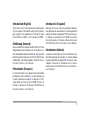 3
3
-
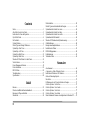 4
4
-
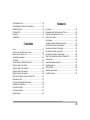 5
5
-
 6
6
-
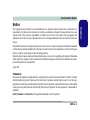 7
7
-
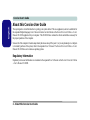 8
8
-
 9
9
-
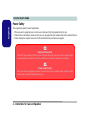 10
10
-
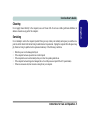 11
11
-
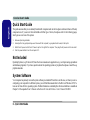 12
12
-
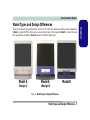 13
13
-
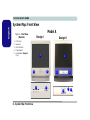 14
14
-
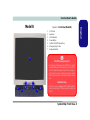 15
15
-
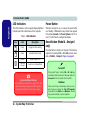 16
16
-
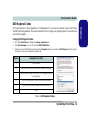 17
17
-
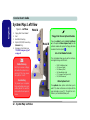 18
18
-
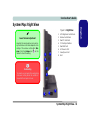 19
19
-
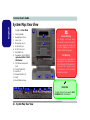 20
20
-
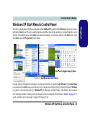 21
21
-
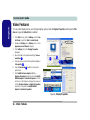 22
22
-
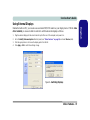 23
23
-
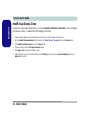 24
24
-
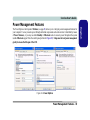 25
25
-
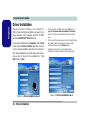 26
26
-
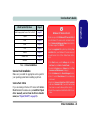 27
27
-
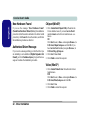 28
28
-
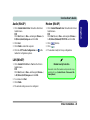 29
29
-
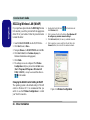 30
30
-
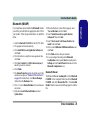 31
31
-
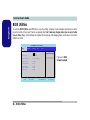 32
32
-
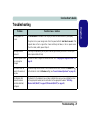 33
33
-
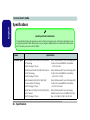 34
34
-
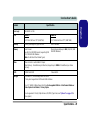 35
35
-
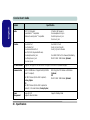 36
36
-
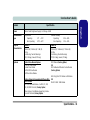 37
37
-
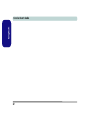 38
38
-
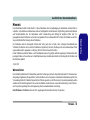 39
39
-
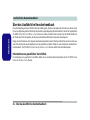 40
40
-
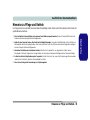 41
41
-
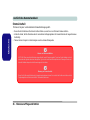 42
42
-
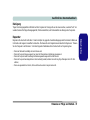 43
43
-
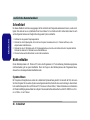 44
44
-
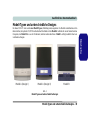 45
45
-
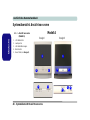 46
46
-
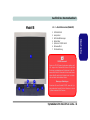 47
47
-
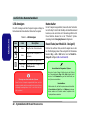 48
48
-
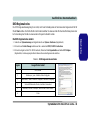 49
49
-
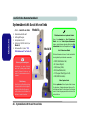 50
50
-
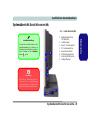 51
51
-
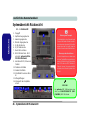 52
52
-
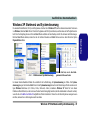 53
53
-
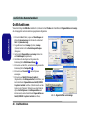 54
54
-
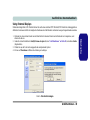 55
55
-
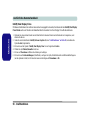 56
56
-
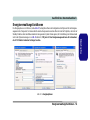 57
57
-
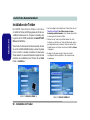 58
58
-
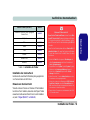 59
59
-
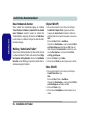 60
60
-
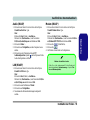 61
61
-
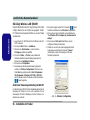 62
62
-
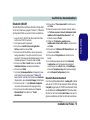 63
63
-
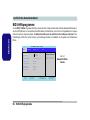 64
64
-
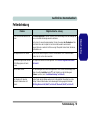 65
65
-
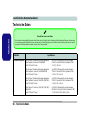 66
66
-
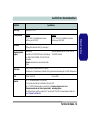 67
67
-
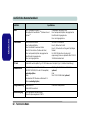 68
68
-
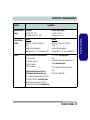 69
69
-
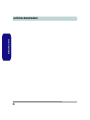 70
70
-
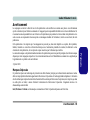 71
71
-
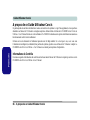 72
72
-
 73
73
-
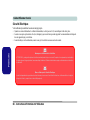 74
74
-
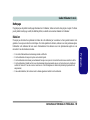 75
75
-
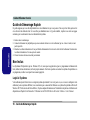 76
76
-
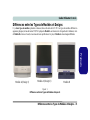 77
77
-
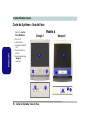 78
78
-
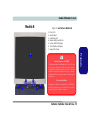 79
79
-
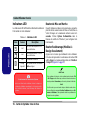 80
80
-
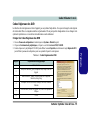 81
81
-
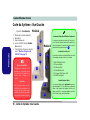 82
82
-
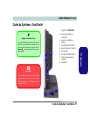 83
83
-
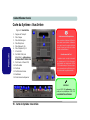 84
84
-
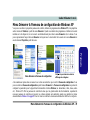 85
85
-
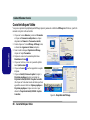 86
86
-
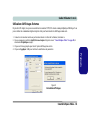 87
87
-
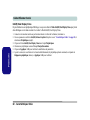 88
88
-
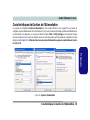 89
89
-
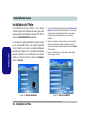 90
90
-
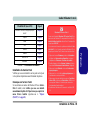 91
91
-
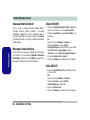 92
92
-
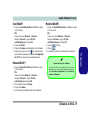 93
93
-
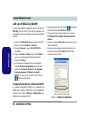 94
94
-
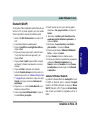 95
95
-
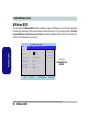 96
96
-
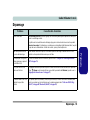 97
97
-
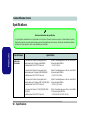 98
98
-
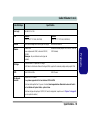 99
99
-
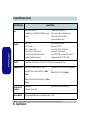 100
100
-
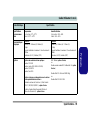 101
101
-
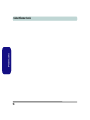 102
102
-
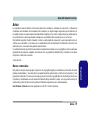 103
103
-
 104
104
-
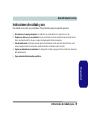 105
105
-
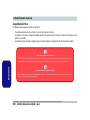 106
106
-
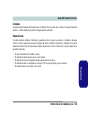 107
107
-
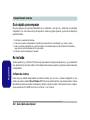 108
108
-
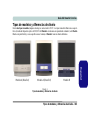 109
109
-
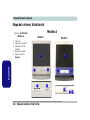 110
110
-
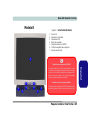 111
111
-
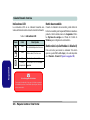 112
112
-
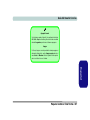 113
113
-
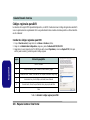 114
114
-
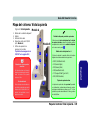 115
115
-
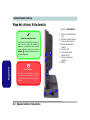 116
116
-
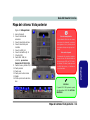 117
117
-
 118
118
-
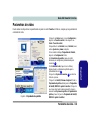 119
119
-
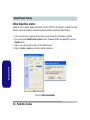 120
120
-
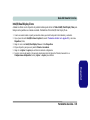 121
121
-
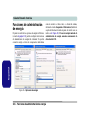 122
122
-
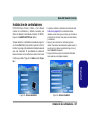 123
123
-
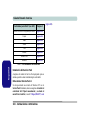 124
124
-
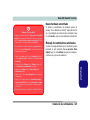 125
125
-
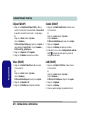 126
126
-
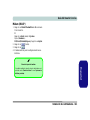 127
127
-
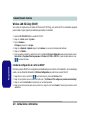 128
128
-
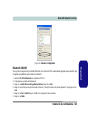 129
129
-
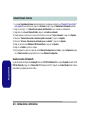 130
130
-
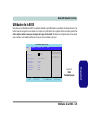 131
131
-
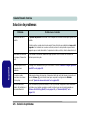 132
132
-
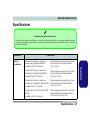 133
133
-
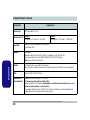 134
134
-
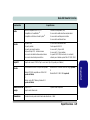 135
135
-
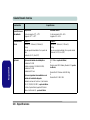 136
136
-
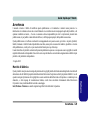 137
137
-
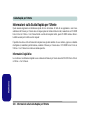 138
138
-
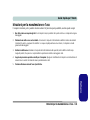 139
139
-
 140
140
-
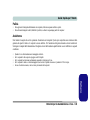 141
141
-
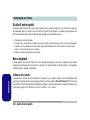 142
142
-
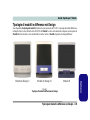 143
143
-
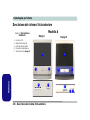 144
144
-
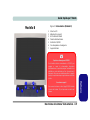 145
145
-
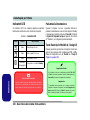 146
146
-
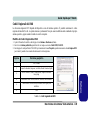 147
147
-
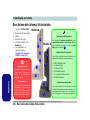 148
148
-
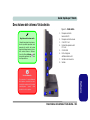 149
149
-
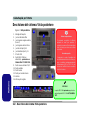 150
150
-
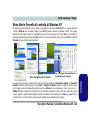 151
151
-
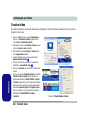 152
152
-
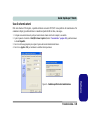 153
153
-
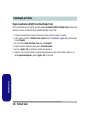 154
154
-
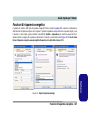 155
155
-
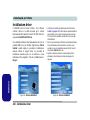 156
156
-
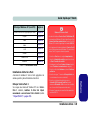 157
157
-
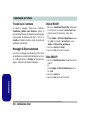 158
158
-
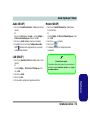 159
159
-
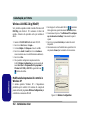 160
160
-
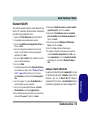 161
161
-
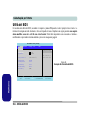 162
162
-
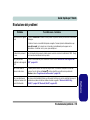 163
163
-
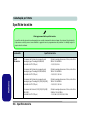 164
164
-
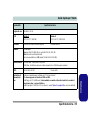 165
165
-
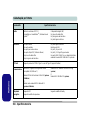 166
166
-
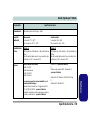 167
167
-
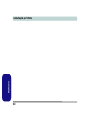 168
168
EUROCOM L29xTP; TouchScreen PC Manuale utente
- Categoria
- I Quaderni
- Tipo
- Manuale utente
in altre lingue
Documenti correlati
-
EUROCOM D40EV IMPRESSA Manuale utente
-
EUROCOM M199 Manuale utente
-
EUROCOM M76TU Mamba Manuale utente
-
EUROCOM M660SRU Milano-X Manuale utente
-
EUROCOM TN12R Tablet Manuale utente
-
EUROCOM M590KE EMPEROR-X Manuale utente
-
EUROCOM M57RU DIVINE-X Manuale utente
-
EUROCOM P150HM Racer Manuale utente
-
EUROCOM X7200 Panther 2.0 Manuale utente